手游版月圆之夜与steam版有何不同?共通点在哪里?
111
2024-06-04
作为全球最广泛使用的操作系统之一,Windows为我们提供了强大的功能和用户友好的界面。然而,有时我们可能会遇到Windows电脑无法正常关机的问题。本文将探索这个常见的问题,并提供一些解决方案。
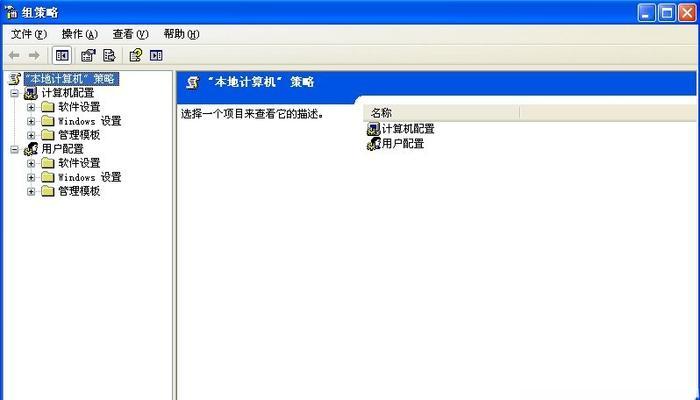
一:检查软件冲突
当Windows电脑无法正常关机时,可能是由于某些软件冲突引起的。某些程序在关机过程中无法正确关闭或退出。要解决这个问题,我们可以通过任务管理器来结束这些程序,然后再次尝试关机。
二:检查设备驱动程序
有时,过时或不兼容的设备驱动程序可能导致Windows电脑无法正常关机。我们可以通过访问设备管理器来检查并更新设备驱动程序。如果发现有任何问题驱动程序,建议更新至最新版本。
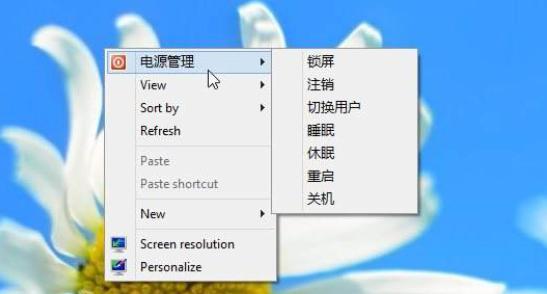
三:修复系统文件
损坏的系统文件也可能是导致Windows电脑无法正常关机的原因之一。我们可以使用Windows自带的系统文件检查工具(SFC)来扫描和修复任何损坏的系统文件。打开命令提示符,输入“sfc/scannow”并按下回车键即可开始扫描和修复过程。
四:检查电源设置
错误的电源设置也可能导致Windows电脑无法正常关机。我们可以通过控制面板中的“电源选项”来检查和更改电源设置。确保电脑处于正确的电源计划下,并检查是否启用了“快速启动”功能。如果已启用,请尝试禁用它并重新启动电脑。
五:清理注册表
注册表中的无效或损坏的项也可能导致关机问题。我们可以使用注册表编辑器来清理注册表。请注意,在更改注册表之前,请备份注册表以防万一。
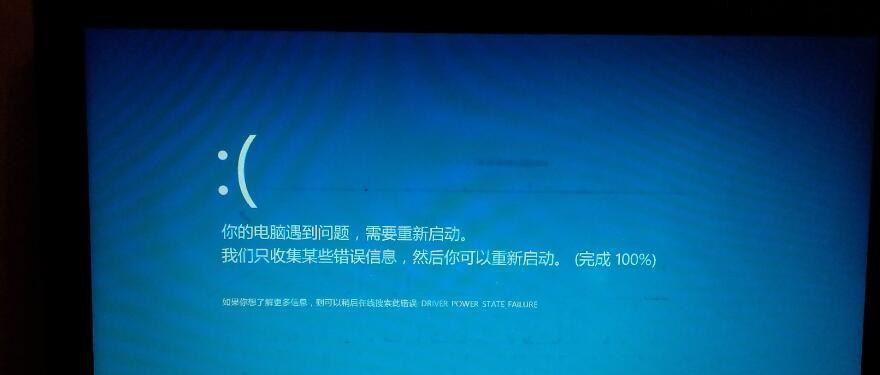
六:更新操作系统
Windows定期发布更新以修复可能导致系统问题的错误。我们可以通过Windows更新来下载和安装最新的操作系统更新。这些更新可能包含与关机相关的修复程序,因此确保定期检查更新是很重要的。
七:运行病毒扫描
恶意软件感染也可能导致Windows电脑无法正常关机。我们可以运行安全软件进行全面病毒扫描,以确保系统没有受到感染。如果发现任何恶意软件,请按照安全软件的建议进行清理和修复。
八:检查硬件问题
有时,硬件故障也可能导致Windows电脑无法正常关机。我们可以检查硬件组件是否正确连接,并确保它们没有任何损坏或故障。如果怀疑某个硬件组件存在问题,建议联系专业技术人员进行修复或更换。
九:重置电源管理计划
重置电源管理计划可能有助于解决Windows电脑无法正常关机的问题。我们可以打开控制面板,进入“电源选项”,选择“更改计划设置”,然后点击“恢复默认设置”来重置电源管理计划。
十:检查系统日志
Windows的系统日志可以提供有关关机问题的有用信息。我们可以打开事件查看器,并导航到“Windows日志”>“系统”以查看最近的关机事件。这些日志可能包含引起关机异常的错误或警告。
十一:检查BIOS设置
不正确的BIOS设置也可能导致Windows电脑无法正常关机。我们可以进入BIOS设置,并确保设置正确。如果不确定如何操作,建议查阅设备制造商提供的指南或联系他们的支持团队。
十二:尝试安全模式关机
在安全模式下进行关机可以帮助排除系统中的某些问题。我们可以在重新启动计算机后按下F8键,选择“安全模式”,然后尝试关机。如果能够正常关机,表示问题可能与某些启动项或服务有关。
十三:重装操作系统
如果以上方法都无法解决Windows电脑无法正常关机的问题,最后的选择可能是重新安装操作系统。这将清除所有的数据和应用程序,所以请确保提前备份重要文件。
十四:寻求技术支持
如果你不确定如何处理无法正常关机的问题,或者尝试了各种方法仍然没有解决,那么寻求专业技术支持将是明智的选择。可以联系设备制造商、操作系统开发者或专业的电脑维修人员来寻求帮助。
十五:
通过检查软件冲突、设备驱动程序、系统文件、电源设置等方面,并进行相应的修复和调整,我们可以解决Windows电脑无法正常关机的问题。如果问题仍然存在,可以尝试更深入的方法或寻求专业技术支持,以确保系统的正常运行。
版权声明:本文内容由互联网用户自发贡献,该文观点仅代表作者本人。本站仅提供信息存储空间服务,不拥有所有权,不承担相关法律责任。如发现本站有涉嫌抄袭侵权/违法违规的内容, 请发送邮件至 3561739510@qq.com 举报,一经查实,本站将立刻删除。